Upute za korištenje programa alkohol 120
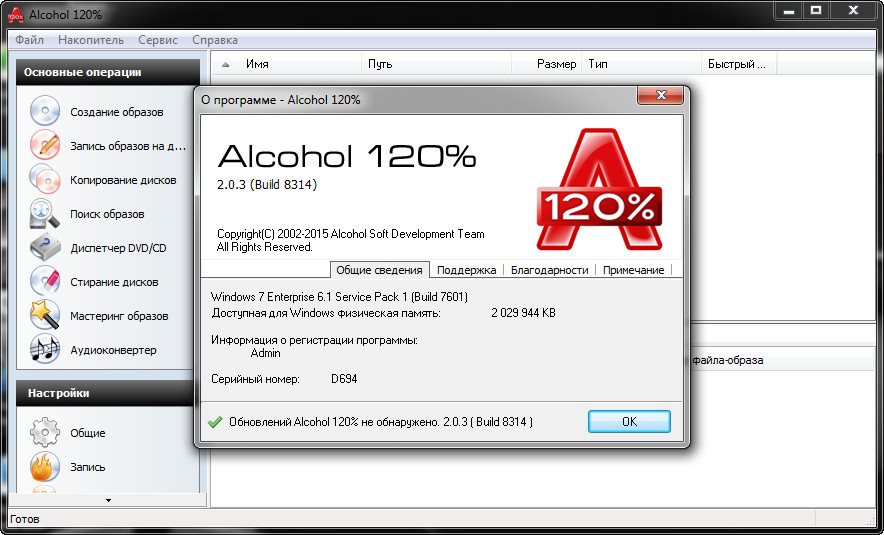
- 2794
- 649
- Morris Cronin PhD
Alkohol 120 je jednostavan i prikladan uslužni program s kojim možete stvoriti, snimati i čitati slike s diskova (CD i DVD). Lako je spremiti točne kopije informacija i pohraniti u virtualni pogon. To je posebno prikladno kada, na primjer, morate otvoriti MDF datoteku u igri sa starim proširenjima ili prepisati film. Ali mnogi korisnici često imaju pitanja i probleme povezane s ovim programom. Netko nije u stanju montirati sliku, drugi moraju stvoriti virtualni disk, a neki ne znaju ni kako koristiti alkohol 120. Otkrijmo sva pitanja koja se sada pojavljuju.
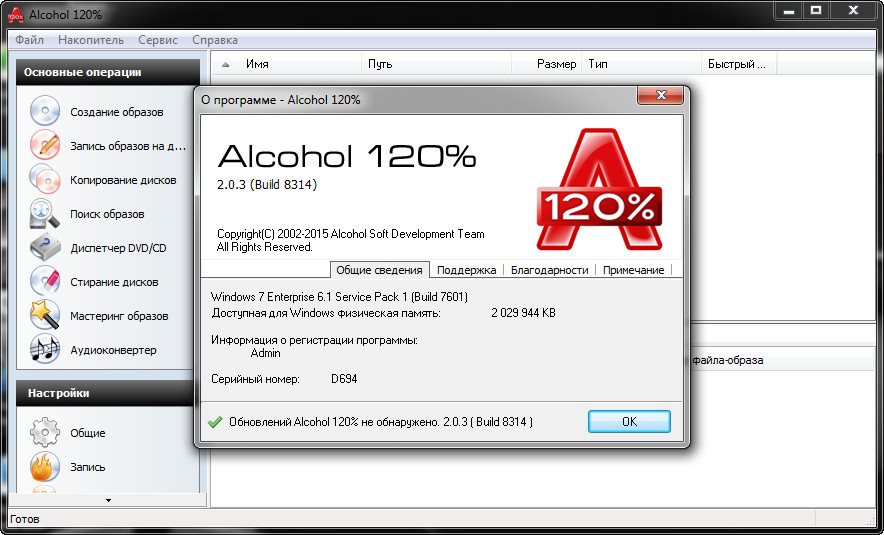
Prozor
Funkcionalnost i osnovne operacije
Program alkohola 120 je višenamjenski i s pravom se smatra jednim od najboljih u svom segmentu. Njegova funkcionalnost uključuje sljedeće mogućnosti:
- Stvorite i snimajte slike (u potpunosti kopirajte datoteke s izvornog diska i napišite ovu kopiju na drugi medij);
- Stvorite virtualne pogone (formiran je drugi pogon u kojima se diskovi mogu montirati);
- zaobići popularne sustave zaštite;
- Izvršite točnu emulaciju diskova.
Programsko sučelje je nekomplicirano, intuitivno razumljivo. Lako ga je koristiti, jer su sve glavne operacije u glavnom izborniku uslužnog programa, tako da nećete morati dugo tražiti. Kompatibilno sa svim verzijama operativnog sustava Windows, počevši od XP -a.
Podaci
Da biste montirali sliku u alkoholu 120, prvo ga treba dodati na poseban popis, a zatim - dvaput kliknite na mišji s mišjim. Možete dodati potrebne slike po konvencionalnim povlačenjem datoteka u program programa ili pokrenuti pretraživanje na računalu koje će dati sve slike dostupne na računalu.
Ne zaboravite označiti sve potrebne provjere u svojstvima (na primjer, odvajanje ili rad s oštećenim datotekama). Tada ostaje slučaj za mali - odabrati mjesto na kojem će biti instalirana konačna datoteka i postupak se pokreće. Čim se montaža završi, odgovarajuća oznaka bit će dodana softveru. Sve je izuzetno jednostavno.
Ali možete koristiti alkohol 120, tako da samo s onim datotekama koje nisu zaštićene od kopiranja. Ako je osigurana zaštita, tada je algoritam djelovanja malo drugačiji. Da biste zaobišli obranu, možete koristiti tri metode:
- Nedostaje pogreške - Metoda će vam biti korisna prilikom montiranja podataka o diskovima, na čijoj su površini male nedostatke (ogrebotine, škrge, druga oštećenja);
- Koristite brzi prolaz - ova metoda omogućuje preskakanje velikih blokova s oštećenjem, što značajno ubrzava rad (relevantno za rad s posebnim formatom CD -a);
- Poboljšanje skeniranja sektora još je jedna metoda za brzo preskakanje pogrešaka na medijima i značajno ubrzanje postupka rada alkohola 120.

Stvaranje slike diska u alkoholu 120
Stvaranje slika diska
Veliki problemi s načinom stvaranja slike diska u programu također ne bi trebali nastati. Prvo trebate umetnuti CD ili DVD -ove u disk, a u samom programu na gumbu "Stvaranje slika". Nakon toga, novi će se prozor otvoriti prije vas, i tamo morate odabrati pogon s nosačem podataka na koji ćete spremati datoteke.
Alkohol 120 Morate razmišljati neko vrijeme tijekom kojeg čita disk do kraja. Nakon čega će gumb za pokretanje biti aktivan. Ali nemojte žuriti da ga pritisnete. Prvo provjerite sve potrebne karakteristike buduće datoteke, bilo da su okviri pričvršćeni ili ih morate ukloniti, a zatim - slobodno pokrenite. Malo strpljenja i ispunit će joj zadatak koji je postavljen.
Stvaranje slika iz datoteka
Druga metoda načina rada s alkoholom 120 je stvaranje slika iz datoteka. Da biste to učinili, pronađite gumb "Mastering" i kliknite na njega. Otvorit ćete novi prozor ispred vas, gdje će biti kratak pozdrav. Ne možete ga pročitati i odmah ga pritisnite na "Next". Zatim ispunite datoteke s kojim alkoholom 120. Prikupite sve potrebne podatke u prozoru, provjerite jeste li ništa zaboravili i pritisnite gumb "Next".
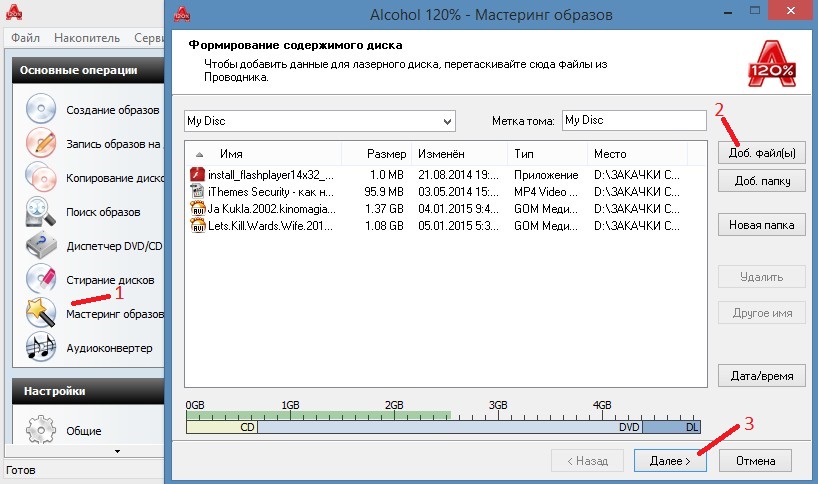
Stvaranje slika iz datoteka
Nakon toga, program će opet otvoriti novi prozor ispred vas, gdje će vam trebati:
- Odaberite mjesto u računalu na kojem će se pohraniti stvorena komponenta;
- Postavite ime u novu datoteku;
- Odaberite željeni format.
Sada kliknite "Start" i pričekajte dok ne dovrši vaš rad.
Otvorite datoteke u alkoholu 120
Prvo, stvorite virtualni disk za dalje funkcioniranje. Pronađite gumb "Usluga" i tamo odaberite "Postavke".
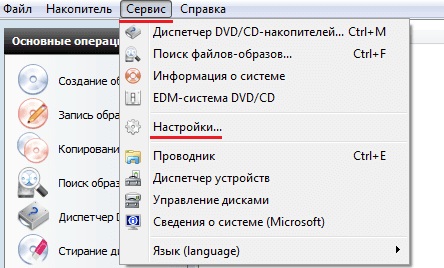
Odaberite stavku "Postavke"
S lijeve strane u stupcu bit će potrebno kliknuti na karticu Virtual Disk i navesti broj pogona u odgovarajućem stupcu u desnom stupcu s informacijama. U vodiču odaberite "Ovo računalo", a zatim - virtualne diskodiranja i pritisnite ga desnom gumbom miša. Otvorit ćete izbornik na kojem trebate kliknuti:
- montirati sliku;
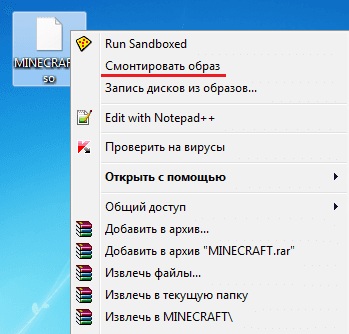
Kliknite "Montirajte sliku"
- otvoren;
- Miš lijevog gumba na odabranoj slici;
- otvoren.
Sada znate ne samo kako stvoriti sliku, već i kako je otvoriti.
Zabilježite informacije na disku u alkoholu 120
Za snimanje kliknite gumb "Zapis na diskovima". Nakon što se otvori u prozoru, pronađite potrebne datoteke za snimanje i kliknite "Next". Nakon klika na "Start", početak će snimanje. Bolje je u ovom trenutku ostaviti računalo u mirovanju, tako da u sustavu nema neuspjeha.
Samo na prvi pogled čini se da je rad s tim pravo kinesko pismo. U stvari, sve je mnogo lakše. Prvi put mogu nastati neke poteškoće, ali tada će sve ići poput sata. Štoviše, kada znate instalirati igru putem alkohola 120 ili kopirati informacije s diskova, to pojednostavljuje mnoge zadatke.
Znate li kako raditi s ovim programom? Recite nam o poteškoćama s kojima sam se morao suočiti.
- « Ispravite zamjenu baterije iPhoneom 4/4s
- Pogreške u datoteci x3daudio1_7.DLL zašto se pojavljuju i kako to popraviti »

